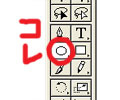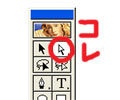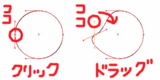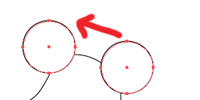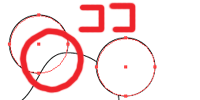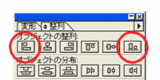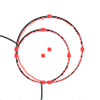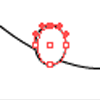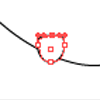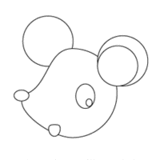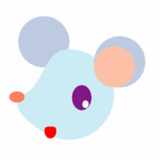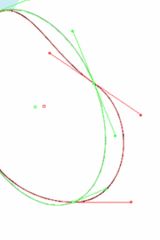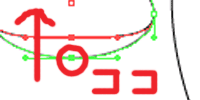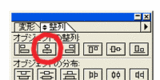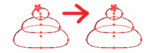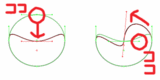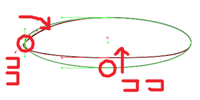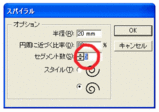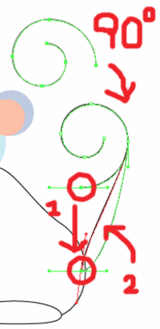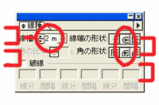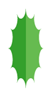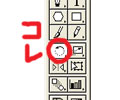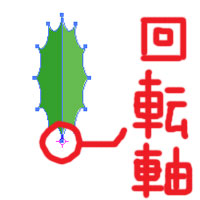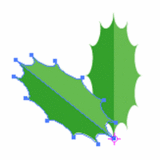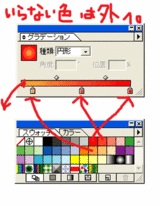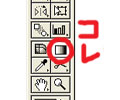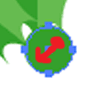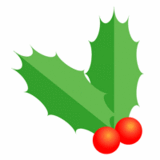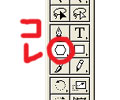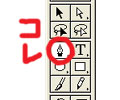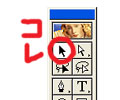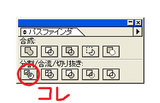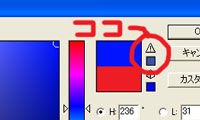仕事が立て込んでくると、手が空いている人が手伝います
それは制作会社でも一緒で、先輩が後輩の仕事を手伝うのも、
またその逆だって良くあることです
その時は、イラストの直しが多くて手一杯だったので、
組版(くみはん)*を先輩にお願いしていました。
数度目の校正(こうせい)*で、
校正紙(こうせいし)*を用意して貰ってクライアントさんのもとへ
 ところで、このハコはなぁに?
ところで、このハコはなぁに?

 ・・・なんでしょうね・・・?
・・・なんでしょうね・・・?
 これ要らないわぁ~
これ要らないわぁ~
クライアントさんの言うハコとは、
トンボ*の中に書かれたハコで、確かに目障りな感じがする。
それはそれで、会社に戻って先輩に聞いてみると・・・
 あーあれね。素人サンのための枠さ~
あーあれね。素人サンのための枠さ~
 あれ要らないそうです
あれ要らないそうです
 要らないも何も、実際にはない線だよ
要らないも何も、実際にはない線だよ
 ・・・じゃあ、何の線ですか?
・・・じゃあ、何の線ですか?
 ・・・
・・・ ・・・カットしてみたらわかるよ
・・・カットしてみたらわかるよ
言われて定規をトンボにあててみると、総ての謎が解けました
ハコは出来上がり線だったのです
左の絵の赤い線。
これがクライアントさんの言ったハコです。
色がついている原稿なら問題ありませんが、
余白が白(無地)の原稿の場合、
余白を見誤ってしまうことが良くあるのです。
内容に対しする余白の割合のことを、
余白率といいます。
校正紙はトンボが入る分、
紙全体の余白率は上がります。
もちろん実際の原稿の余白率とは異なります
このことを頭で理解していても、実際は見誤ってしまうものです
余白率を見誤ると、紙面の印象がまるっきり変わってしまいます。
ちなみに、余白率とは周りの余白だけの事をさすのではありません。
紙面全体の余白の割合をさすのでお間違いように
自分でレイアウトを考える時は、カットして確認しないと大変ってことで
けど・・・こんな失敗、新人さんぐらいしかしないんでしょうけどね
組版→文章や図版を印刷用に配置すること
校正→文章や図版の内容等が間違っていないか確認すること
校正紙→文章や図版が間違っていないか確認するための出力紙
トンボ→印刷物の基準線・断ち切り線





 )の探求を極めたひとつの形かな・・・と思って、
)の探求を極めたひとつの形かな・・・と思って、